20.2 配置搜索列表入口小程序
若要配置搜索列表入口小程序,请遵循以下一系列步骤:
|
步骤 |
任务 |
说明 |
|---|---|---|
|
1 |
定义:
|
可以使用和 Identity Manager 用户应用程序一起安装的预定义目录搜索操作。 可以修改此操作或创建自己的目录搜索操作。 有关更多信息,请参见部分 20.2.2, 设置搜索列表自选设置。 |
|
2 |
验证已在目录提取层中定义了用于搜索的实体和特性集。 |
有关更多信息,请参见部分 4.0, 配置目录提取层。 |
|
3 |
确定用户如何访问入口小程序。 |
希望用户从现有页还是从新页面起动此入口小程序? 有关页的更多信息,请参见部分 7.0, 页管理。 |
|
4 |
设置入口小程序的自选设置 |
搜索列表入口小程序的自选设置允许定义:
有关更多信息,请参见部分 20.2.2, 设置搜索列表自选设置 |
|
5 |
测试设置 |
验证结果列表是否显示需要的特性。 |
|
6 |
设置 eDirectory 权限并建立增强性能所需的所有索引 |
eDirectory 权限: 执行搜索
保存搜索(对于非管理员用户):
|
|
性能增强 - 可以通过将 eDirectory 值索引添加到特性(搜索基于此特性)来提高搜索性能。 |
有关定义不同结果列表显示格式的更多信息,请参见部分 20.2.2, 设置搜索列表自选设置。
20.2.1 目录提取层设置
必须在目录提取层定义可以从搜索准则下拉列表中选择的实体和特性以及从 Identity Vault 搜索中返回的数据。 下表显示可以为搜索列表使用的实体和特性设置的属性。
其它目录提取层设置 目录提取层的数据类型、格式类型、过滤器和搜索范围也将影响搜索列表入口小程序。 数据类型和格式类型影响其外观,而过滤器和搜索范围则影响返回数据的数量。
有关更多信息,请参见部分 4.3, 使用实体和特性。
20.2.2 设置搜索列表自选设置
可以定义两种类型的自选设置:
搜索自选设置
搜索自选设置包含在单个自选设置页中:
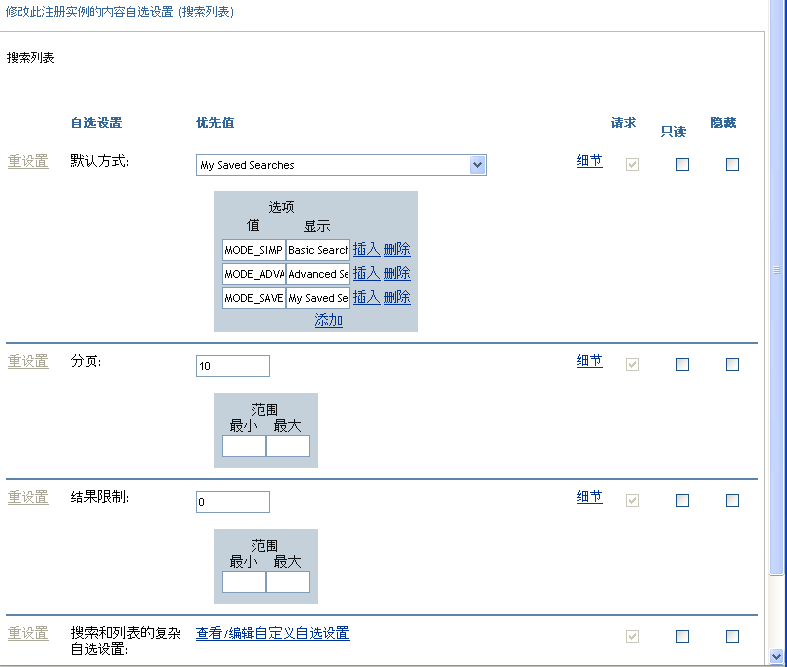
搜索自选设置定义如下:
结果列表格式自选设置
复合自选设置页允许定义要包含在搜索中的实体以及格式化结果列表格式的方法。 默认的自选设置页如下所示:
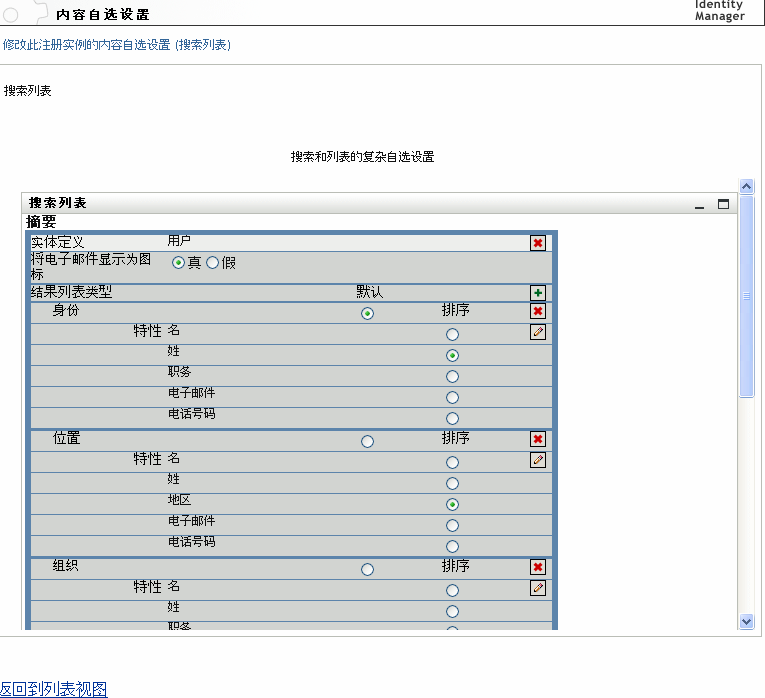
复合自选设置包含:
|
自选设置 |
操作 |
|---|---|
|
实体定义 |
用于搜索的每个有效实体 (view=true) 在此自选设置页上都有一个相应的实体定义块。 这些自选设置用于:
可以通过单击《添加实体定义》(位于页面底部)并完成填写向导选择面板,将对象稍后添加回搜索中。 提示:如果对象不出现在此列表而出现在目录提取层列表中,请检查视图修改器(位于实体对象上)。 如果该实体被设置为 False,则身份入口小程序将无法使用该实体。 |
|
将电子邮件显示为图标 |
如果为 True 且在结果列表中指定了 Email 特性时,则电子邮件将显示为图标。 如果为 False,则 Email 特性显示完整的电子邮件地址。 电子邮件特性(无论为文本或图标)为可单击的 mailto:链接。 |
|
结果列表类型(默认) |
指定当前实体的结果列表默认格式。 只有当前用户未选择其它格式时,才使用默认格式。 |
|
结果列表显示格式块 |
指定显示格式(例如身份、位置或组织结构页面)并包含包含在类型中的特性集。 要去除结果列表类型,请执行以下操作:
此操作将删除页面类型和搜索中与其相关联的所有特性。 要添加结果集页面,请执行以下操作:
|
|
特性 |
指定为特定显示格式显示的特性集。 要添加或去除特性,请执行以下操作:
特性和数据类型 - 特性的数据类型影响其显示方式。 例如,如果将特性定义为本地列表或全局列表的子类型,则将在基本搜索准则或高级搜索准则屏幕的下拉列表框中显示可能的值。 如果类型为 DN,则显示《查找器》按钮和《历史》按钮,允许用户在基本搜索准则或高级搜索准则屏幕中选择值,而 DN 则在结果列表中被解析为用户友好的显示方式。 数据类型和子类型也限制向用户显示的比较运算符,以确保仅构造有效比较。 有关更多信息,请参见部分 4.0, 配置目录提取层。 |
|
结果列表显示格式块排序 |
结果列表排序顺序基于此特性。 仅当结果集类型不是当前用户会话的显示格式时,默认排序顺序才生效。 多值特性和单值特性 - 结果列表中显示的记录数将随排序特性为单值还是多值而变化。 虽然总匹配数相同,但单值特性排序通常会产生多个记录。 这是因为多值特性的每个值都会单独在一行显示。 |
完成自选设置面板
要验证已提交的有效项,请单击《提交》。 如果某项无效,自选设置页的顶部会显示一条错误讯息。 在解决所有错误后,请单击《返回到列表视图》,然后单击《保存自选设置》。